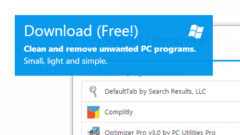Инструкция
1
Используйте программу, специально предназначенную для удаления конкретного приложения. Она называется деинсталлятором и в большинстве случаев устанавливается автоматически вместе с самим приложением. Найти ссылку на запуск деинсталлятора можно в той же папке в главном меню операционной системы, где находится и ссылка на запуск основного приложения. Обычно этот пункт в меню начинается со слова «Удалить...» или Uninstall... После запуска деинсталлятора следуйте инструкциям, которые он будет выдавать на экран в процессе работы.
2
Другой вариант заключается в использовании специального компонента ОС, который централизованно управляет деинсталляторами всех зарегистрированных в системном реестре приложений. Он запускается через Панель управления, ссылку которую можно найти, щелкнув в главном меню по кнопке «Пуск». Найдите пункт «Удаление программы» в секции «Программы». Если вы используете ОС Windows XP, то он должен называться «Установка и удаление программ». В результате запустится нужный компонент ОС и начнет сбор информации об установленных программах - на это может уйти несколько десятков секунд.
3
Дождитесь окончания формирования списка приложений, а затем найдите в нем строку с названием программы, ставшей ненужной. В зависимости от версии установленной операционной системы для удаления программы вам следует или щелкнуть строку правой кнопкой и выбрать пункт «Удалить», или нажать в этой строке кнопку с такой надписью. Затем начнет работу деинсталлятор и вам останется следовать его инструкциям.
4
Некоторые программы при установке не вносят никаких записей в системный реестр и не имеют в комплекте программы-деинсталлятора. В этом случае для деинсталляции будет достаточно удалить с жесткого диска папку программы. Можно таким способом деинсталлировать и программы, установленные по всем правилам, но в этом случае необходимо иметь приложение, которое после удаления очистит системный реестр от записей, относящихся к этой программе - например, Registry Booster.